So löschen Sie den Ordner $ SysReset in Windows 10 sicher
Aktualisiert Marsch 2023: Erhalten Sie keine Fehlermeldungen mehr und verlangsamen Sie Ihr System mit unserem Optimierungstool. Holen Sie es sich jetzt unter - > diesem Link
- Downloaden und installieren Sie das Reparaturtool hier.
- Lassen Sie Ihren Computer scannen.
- Das Tool wird dann deinen Computer reparieren.
Haben Sie einen Ordner $ SysReset im Stammverzeichnis Ihres Windows 10-Installationslaufwerks? Sind Sie neugierig, was der Ordner $ SysReset ist und wie Sie den Ordner $ SysReset in Windows 10 sicher löschen können? In diesem Handbuch erfahren Sie, was der Ordner $ SysReset ist und wie Sie ihn sicher löschen können.
Das $ SysReset wird erstellt, wenn das Zurücksetzen des Systems aus irgendeinem Grund fehlschlägt. Der Ordner $ SysReset enthält Protokolldateien, mit denen Sie den Grund für das fehlgeschlagene Zurücksetzen des Systems ermitteln können.
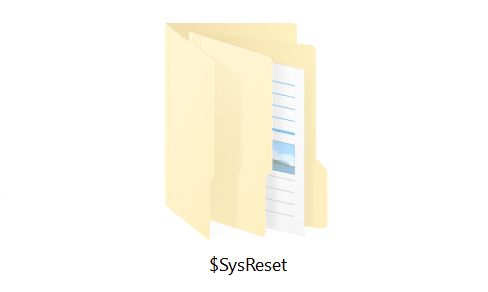
Wenn Sie nicht untersuchen möchten, warum ein System-Reset-Auftrag nicht erfolgreich abgeschlossen werden konnte, können Sie den Ordner $ SysReset löschen. Da das Tool zur Datenträgerbereinigung Ihnen beim Löschen des Ordners $ SysReset nicht hilft, müssen Sie den Ordner manuell löschen.
Wichtige Hinweise:
Mit diesem Tool können Sie PC-Problemen vorbeugen und sich beispielsweise vor Dateiverlust und Malware schützen. Außerdem ist es eine großartige Möglichkeit, Ihren Computer für maximale Leistung zu optimieren. Das Programm behebt häufige Fehler, die auf Windows-Systemen auftreten können, mit Leichtigkeit - Sie brauchen keine stundenlange Fehlersuche, wenn Sie die perfekte Lösung zur Hand haben:
- Schritt 1: Laden Sie das PC Repair & Optimizer Tool herunter (Windows 11, 10, 8, 7, XP, Vista - Microsoft Gold-zertifiziert).
- Schritt 2: Klicken Sie auf "Scan starten", um Probleme in der Windows-Registrierung zu finden, die zu PC-Problemen führen könnten.
- Schritt 3: Klicken Sie auf "Alles reparieren", um alle Probleme zu beheben.
Befolgen Sie die nachstehenden Anweisungen, um den Ordner $ SysReset anzuzeigen und zu löschen.
Anzeigen des Ordners $ SysReset im Windows 10-Datei-Explorer
Wie bereits erwähnt, ist $ SysReset ein versteckter Ordner. Sie müssen den Datei-Explorer so konfigurieren, dass geschützte Betriebssystemdateien sowie versteckte Dateien und Ordner angezeigt werden, damit der Ordner $ SysReset angezeigt wird.
Schritt 1: Öffnen Sie das Stammverzeichnis Ihres Windows 10-Installationslaufwerks, indem Sie auf das Laufwerkssymbol klicken. Wenn Ihr Windows 10-Laufwerk beispielsweise ‚C‘ ist, öffnen Sie dasselbe.
Schritt 2: Klicken Sie auf Datei und dann auf Optionen oder Ordner- und Suchoptionen ändern , um Ordneroptionen zu öffnen Dialog.
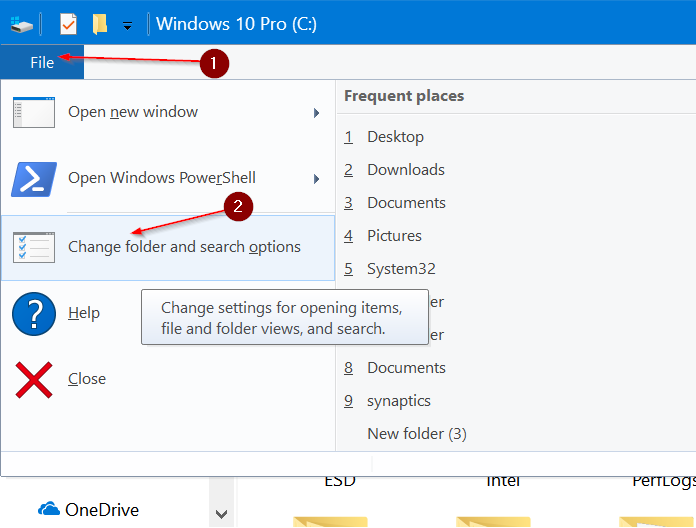
Schritt 3: Wählen Sie auf der Registerkarte Ansicht die Option Versteckte Dateien, Ordner und Laufwerke anzeigen aus und deaktivieren Sie dann Geschützt ausblenden Option für Betriebssystemdateien . Klicken Sie abschließend auf die Schaltfläche Übernehmen , um den Ordner $ SysReset anzuzeigen.
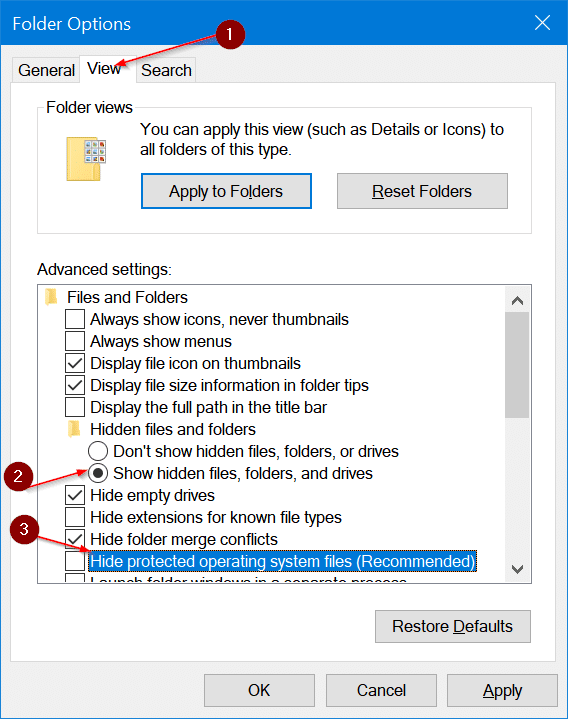
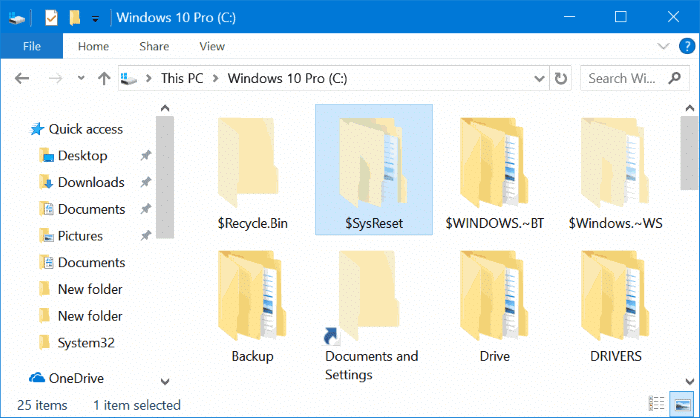
So löschen Sie den Ordner $ SysReset in Windows 10
WICHTIG: Das manuelle Löschen des Ordners $ SysReset ist absolut sicher, da er nur die Protokolldateien eines fehlgeschlagenen Rücksetzvorgangs enthält.
Schritt 1: Klicken Sie mit der rechten Maustaste auf den Ordner $ SysReset und klicken Sie dann auf die Option Löschen , um den Ordner zu verschieben in den Papierkorb. Um den Ordner vollständig zu löschen, wählen Sie den Ordner aus, halten Sie die Umschalttaste gedrückt und drücken Sie die Entf-Taste.
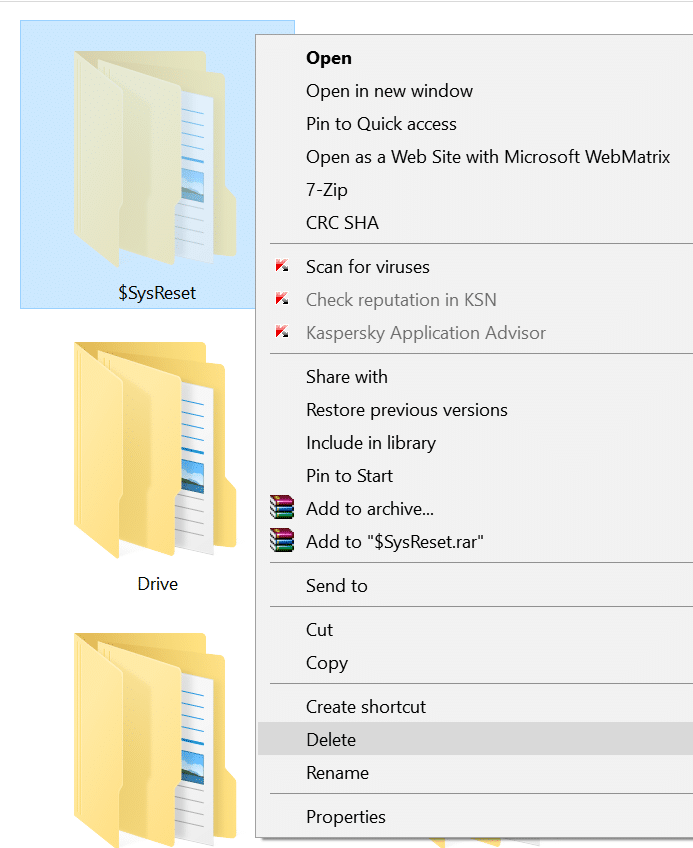
Wenn das folgende Dialogfeld ‚Ordnerzugriff verweigert‘ mit der Meldung ‚ Sie müssen Administratorrechte zum Löschen dieses Ordners angeben‘ angezeigt wird, klicken Sie auf die Schaltfläche Weiter . Wenn Sie aufgefordert werden, das Kennwort einzugeben, geben Sie das Kennwort des Administratorkontos ein, um den Ordner zu löschen.
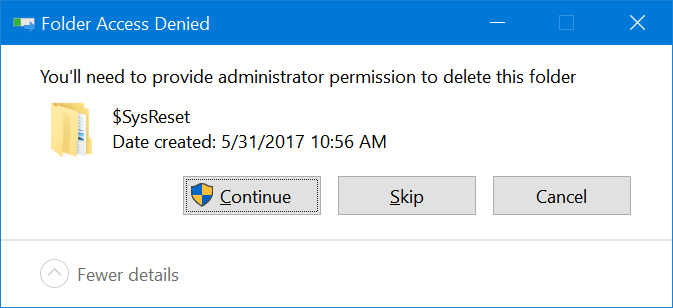
Erfahren Sie auch, wie Sie temporäre Dateien in Windows 10 sicher löschen.

